La configuración automática (como cuenta de correo Exchange) de Outlook para el Correo UC es muy sencilla.
Las instrucciones de esta página son para versiones más antiguas, dispone de capturas para versiones más recientes aquí.
Paso 1: Abrimos el panel de control y seleccionamos la opción correo.
Paso 2: Vamos a la opción cuentas de correo electrónico.
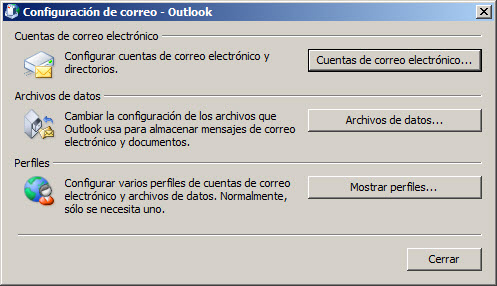
(
Paso 3: Rellenamos los datos según la siguiente tabla:
| |
PAS/PDI |
Alumnos |
| Nombre |
Nuestro nombre real |
Nuestro nombre real |
| Dirección |
usuario@unican.es
usuario@gestion.unican.es |
usuario@alumnos.unican.es (p.ej. xyz01@alumnos.unican.es)
|
| Contraseña |
Su contraseña |
Su contraseña
|
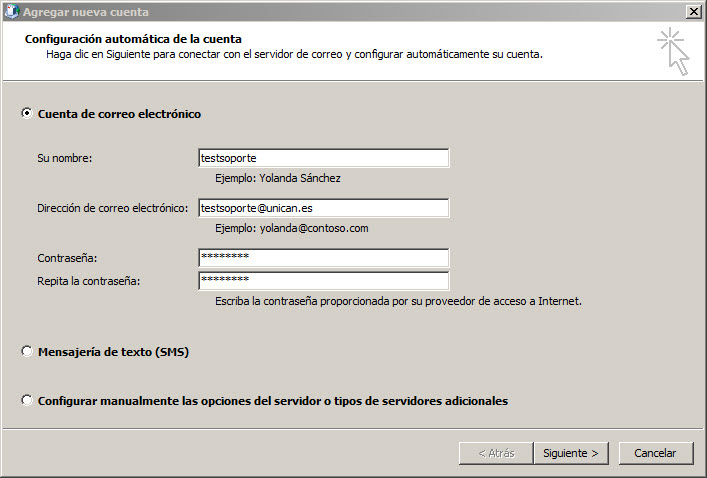
Paso 4: Damos a siguiente y tras unos segundos nuestra cuenta estará configurada.
Cuando iniciemos Microsoft Outlook por primera vez nos pedirá que nos validemos. Para PAS/PDI en usuario introduciremos "DOMINIO\nombrecorto" (El dominio Gestión o Unican en función del colectivo al que pertenezca) para alumnos nuestra dirección de correo corta (usuario@alumnos.unican.es, p.ej. xyz00@alumnos.unican.es) y en el campo contraseña nuestra contraseña del correo electrónico.
